Como usar conexões medidas por Ethernet na atualização dos criadores do Windows 10
Móvel Windows 10 Atualização Dos Criadores Networking / / March 17, 2020
Última atualização em

"Definir como conexão medida" limita o Windows 10 a consumir dados. Agora, você pode ativar esta configuração em conexões com fio.
O Windows 10 é um porco de dados notório. Isso pode ser caro ou totalmente proibitivo para aqueles em planos de dados limitados. As conexões medidas ajudam a mudar a maneira como alguns aplicativos e serviços usam seus dados. Anteriormente, você só podia definir uma conexão sem fio como uma conexão medida. Na atualização do Windows 10 Creators, você também poderá definir conexões Ethernet como conexões limitadas. Neste artigo, mostraremos como fazer isso, além de alguns outros recursos de economia de dados.
Nota do editor: Em outubro de 2016, o Windows anunciou o Atualização do Windows 10 Creators programado para público lançado em março / abril de 2017. Estamos testando os novos recursos que estão agora disponíveis para o Windows Insiders. Tenha certeza de Assine a nossa newsletter para que você possa obter uma prévia de todos os recursos futuros na Atualização para criadores.
Como fazer uma rede com fio uma conexão medida
Como abordamos anteriormente, existem maneiras de domar o uso pesado de dados do Windows 10. (Veja nossa postagem em Como limitar o uso de dados do Windows 10 em uma conexão medida.) A melhor e mais abrangente opção é ativar a configuração "definir como conexão medida", que você pode fazer agora para o seu adaptador Ethernet. Veja como criar uma conexão limitada com fio:
- Clique Começar > Configurações > Rede e Internet.
- Selecione os Ethernet guia e clique na sua conexão Ethernet.
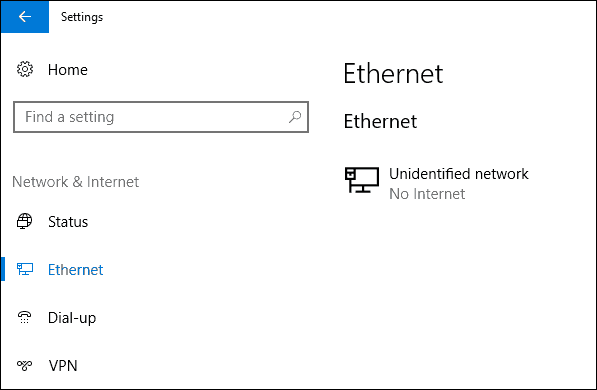
- Ative a opção Definir como conexão medida.
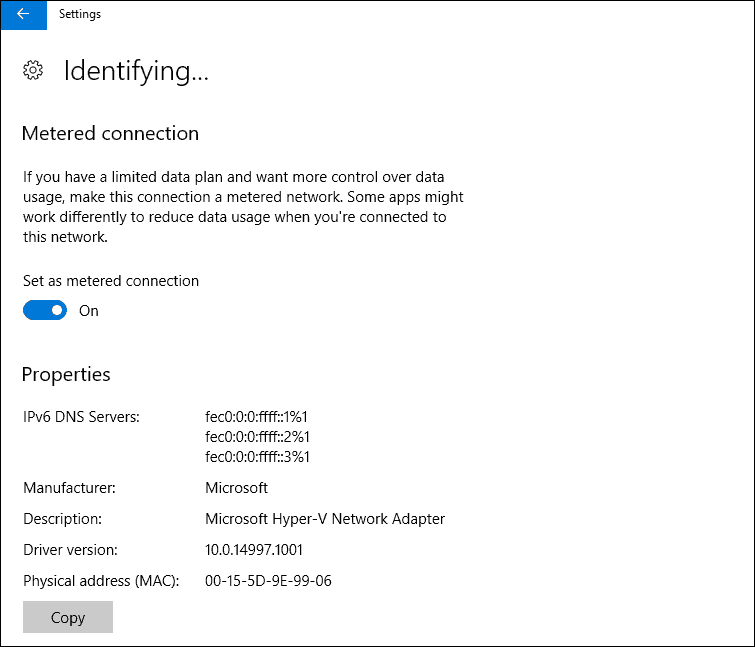
É isso aí! Sua conexão Ethernet agora sorve dados com eficiência quando conectado à Internet.
Como pausar atualizações do Windows
Mais uma dica de economia de dados antes de começarmos: na Atualização de criadores, agora você pode pausar as atualizações por até 35 dias. Isso impedirá explicitamente a instalação automática de grandes atualizações de recursos. Pausar atualizações não impedirá proteção do Windows definições de serem baixadas, o que é compreensível.
- Vamos para Começar > Configurações > Atualização e segurança.
- Clique Opções avançadas.
- Verifica a Adiar atualizações de recursos opção.
- Ativar Pausar atualizações.
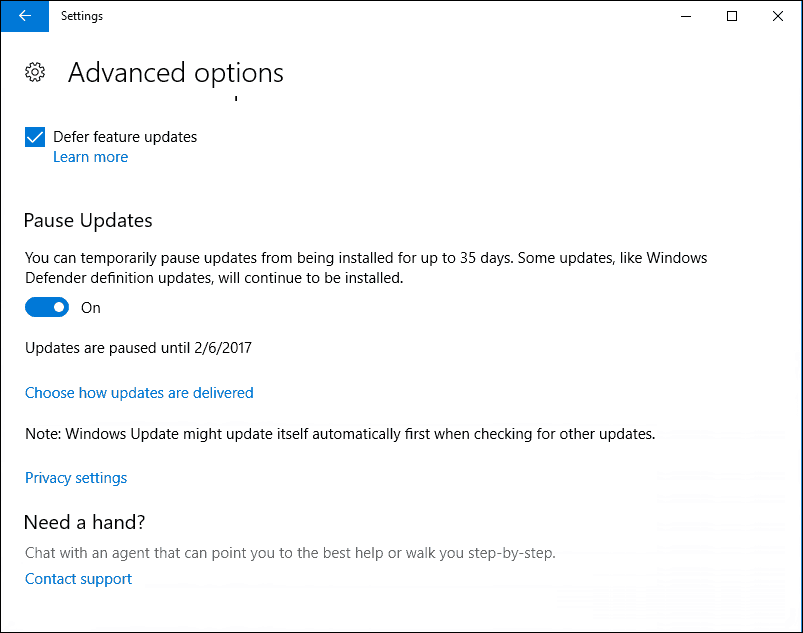
Conclusão
Você pode perguntar: Quando você precisaria usar essas duas configurações? Se você estiver compartilhando uma conexão de dados móveis com outro computador via Ethernet, esse computador poderá esgotar facilmente seus dados sem nenhuma sensibilidade à rede à qual está conectado. Por exemplo, eu uso meu iPhone hotspot móvel para conectar meu Microsoft Surface Pro à Internet, mas às vezes eu preciso conectar um Máquina virtual Hyper-V para a Internet também. Portanto, há benefícios bem-vindos em ter esse recurso.
Quando combinado com algumas das opções existentes já incluídas, como Adiar atualizações e horas ativas e opções de reinicialização, os usuários devem se sentir mais confiantes ao usar seus dispositivos Windows 10 em redes celulares.
Deixe-nos saber o que você pensa sobre essas novas melhorias na Atualização do Windows 10 Creators. Você está testando as visualizações? Em caso afirmativo, diga-nos quais são alguns dos novos recursos que você gosta na nova versão.
